TD-2125NWB
Nejčastější dotazy a pokyny pro odstraňování potíží |
Jak připojím tiskárnu a počítač přes Bluetooth®?
-
Ujistěte se, že je tiskárna vypnutá.
-
Stiskněte a podržte tlačítko Tisk (
 ), tlačítko Podávání (
), tlačítko Podávání (  ) a Napájení (
) a Napájení (  ) dokud indikátor NAPÁJENÍ a indikátor STAV nebudou střídavě blikat zeleně.
) dokud indikátor NAPÁJENÍ a indikátor STAV nebudou střídavě blikat zeleně.
-
Uvolněte tlačítka Podávání a Tisk a zároveň držte tlačítko Napájení stisknuté.
-
Režim připojení můžete změnit stisknutím tlačítka Tisk a podržením tlačítka Napájení.
-
Jakmile se indikátor STAV rozsvítí zeleně a indikátor Bluetooth zmodrá, uvolněte tlačítko Napájení pro aktivaci Bluetooth.
-
Stáhněte si instalátor softwaru / dokumentu ze sekce [Soubory ke stažení] na tomto webu a poté spusťte instalační program. Kromě ovladače tiskárny je nainstalován P-touch Editor, Printer Setting Tool a další software.
-
Když se zobrazí okno [Connection Type] (Typ připojení), vyberte [Bluetooth Connection] (Bluetooth připojení) a klikněte na [Next (Další).
(Obrazovka se liší v závislosti na vaší tiskárně). 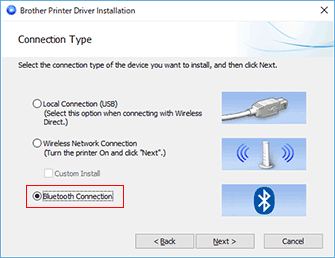
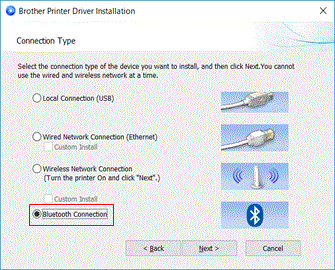
- Dokončete instalaci a párování podle pokynů.
-
Po instalaci ovladače tiskárny nainstalujte aplikaci P-touch Editor. Poté spusťte program P-touch Editor, tvořte a tiskněte štítky.
Názory na obsah
Chcete-li nám pomoci vylepšit naši podporu, uveďte níže vaše názory.
